掌握商標符號:輕鬆在任何地方添加它
在您的檔案、圖形和行銷材料中加入商標符號 ™ 是正確標示品牌名稱和商標的關鍵。但您不需要使用昂貴的軟體或擁有圖形設計學位就能加入這個重要的符號。使用內建工具,無論是 Mac、Windows、iPhone,還是常見的程式如 Microsoft Word,都能輕鬆輸入商標符號。
這份完整的指南將介紹有關 如何輸入商標符號 的快速鍵盤快捷方式和方法。
繼續閱讀以了解更多!
第 1 部分:在 Word 中加入註冊商標符號
註冊商標 (®)、版權符號 (©) 和商標符號 ™ 通常用來表示擁有權和智慧財產權。了解如何將註冊商標符號添加到您的檔案中,對於確保準確性至關重要。將這些特殊符號加入行銷材料、網站文案和產品描述等檔案中,可以正確標示商標內容。
Microsoft Word 使得在 Windows 和 Mac 上添加這些符號變得簡單。您可以使用插入選單來瀏覽符號,或記住一些快捷鍵來快速輸入。
使用插入選單來添加商標符號
Microsoft Word 的插入選單提供了一個簡單的方式來瀏覽所有可用的符號,並插入您需要的符號。
使用插入選單來添加符號的方法:
1.將游標放在您想要顯示符號的位置,然後點擊 Word 上方的插入選項卡。

2.在符號區域點擊「符號」選項。

3.選擇「更多符號」選項。瀏覽可用的符號並選擇註冊商標、版權或商標符號。

4.點擊「插入」,將所選的商標符號插入檔案中。

這個方法很適合當您需要插入多個特殊符號或不熟悉鍵盤快捷鍵時使用。
使用鍵盤快捷鍵添加商標符號
對於經常使用的情況,鍵盤快捷鍵提供了最快速的方式來添加商標、版權和註冊商標符號。
以下是快捷鍵:
- 要輸入版權符號 ©,請按 Ctrl+Alt+C
- 要輸入商標符號 TM,請按 Ctrl+Alt+T
- 要輸入註冊商標符號 ®,請按 Ctrl+Alt+R
這些快捷鍵在 Windows 和 Mac 上的使用方式相同。請記住,在按下快捷鍵前,將游標放置在您想插入符號的位置。
第 2 部分:如何使用 HitPaw Univd添加商標符號
以下是 HitPaw Univd (HitPaw Video Converter) 中的一些關鍵功能,讓您可以將商標符號 TM 添加到圖像中:
使用 HitPaw Univd將商標符號水印添加到圖像中的步驟
步驟 1. 匯入圖片並啟動圖片編輯器
首先,安裝並啟動 HitPaw Univd。點擊 + 圖示匯入您想要添加商標符號的圖片。接著,選擇工具箱中的「圖片編輯器」功能以打開編輯器。
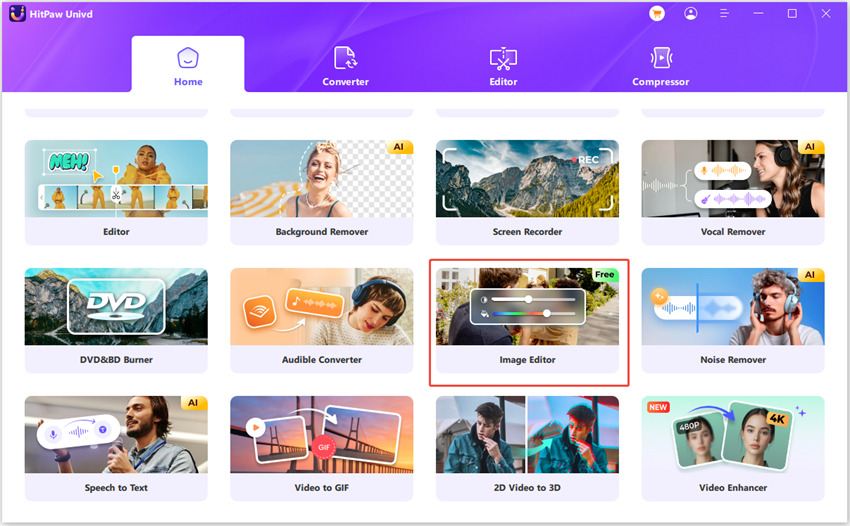
步驟 2. 為圖片添加商標符號水印
在水印選項卡中,選擇「文字」選項並輸入您想要的水印文字。若要插入商標符號 ™,請點擊「特殊符號」或使用鍵盤快捷鍵(Windows 上為 Ctrl + Alt + T,Mac 上為 Option + 2)。
根據需要調整文字格式、字型、顏色、大小、透明度及樣式。將文字水印拖曳至預覽視窗中,調整其大小和位置。
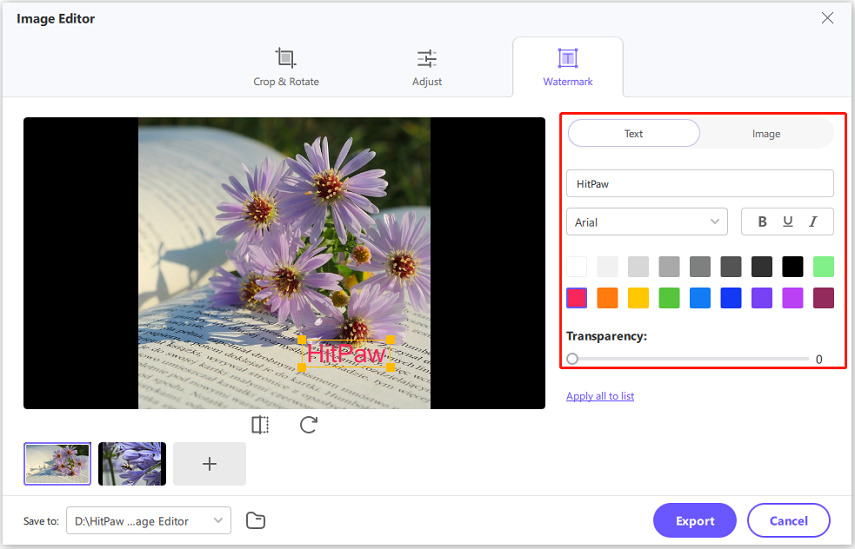
步驟 3. 匯出水印圖片
添加商標符號水印後,點擊「匯出」按鈕以儲存帶有水印的圖片。
以下是一些確保商標符號清晰可見且正確放置的提示,當使用 HitPaw Univd將其添加到影片中時:
- 使用高對比度 - 選擇與影片背景形成鮮明對比的商標符號文字顏色,使 TM 符號更為突出。避免使用相似色調。
- 調整透明度 - 降低符號疊加層的透明度,使其更加不透明並突出,但不要遮掩影片本身。
- 適當調整大小 - 調整 TM 符號文字或圖像的大小,使其足夠清晰易讀,但不至於過於顯眼。
- 謹慎放置位置 - 將商標符號水印放置在一致且不會遮擋臉部或重要動作的地方。通常放置在角落或邊緣較為合適。
第 3 部分:如何在 iPhone 上輸入商標符號
商標符號 TM 通常用於檔案、行銷資料和產品描述中,以表示對品牌名稱、標語或標誌的所有權。如果您想知道如何在 iPhone 上輸入商標符號,使用內建的預測文字功能即可輕鬆達成。您可以使用預測文字快捷方式,或在表情符號鍵盤中找到該符號。只需幾次點擊,您就能在需要的地方插入正確格式和樣式的 TM 符號。
使用預測文字快捷方式
輸入 TM 符號的最快方法是使用預測文字快捷方式。此方法適用於所有運行 iOS 8 或更高版本的 iPhone 型號。
請按照以下步驟操作:
- 點擊文本框以將光標放在您想插入符號的位置。可以是在備忘錄、訊息、郵件等應用中。
- 輸入小寫字母 "tm"。
- 從鍵盤上方的預測文字欄中選擇 "TM"。
- 商標符號將自動插入。
在表情符號鍵盤中查找
如果您使用的是運行 iOS 10 或更高版本的 iPhone,您也可以在表情符號鍵盤中找到 TM 符號。
請按照以下步驟操作:
- 點擊文本框將光標放置在您想插入符號的位置。
- 點擊鍵盤左下角的表情符號圖示。
- 在各種表情符號類別中滾動,直到找到 "符號" 類別。
- 從符號選單中選擇 TM 圖示。
- 這樣就會插入商標符號。
檢查預測文字設定
如果您在鍵盤上方沒有看到預測文字欄,您可能需要在 iPhone 上啟用預測文字。
要啟用預測文字:
- 打開設定並點選「一般」。
- 從列表中選擇「鍵盤」。
- 點選您的預設鍵盤(通常是「英文」或您的語言)。
- 確保預測文字已啟用(開關應為綠色)。
- 退出設定並打開文本框檢查鍵盤上方是否出現預測建議。
第 4 部分:如何在 Mac 上輸入商標符號
商標 ™、註冊商標 (®) 和版權 (©) 符號通常用來表示智慧財產權和品牌資產。如果您想知道如何在 Mac 上輸入商標符號,您可以輕鬆地插入這些符號,無需複製/貼上或搜尋符號選單。
鍵盤快捷鍵
輸入商標、註冊商標和版權符號最快的方法是使用鍵盤快捷鍵。
輸入符號的方式如下:
商標 TM:按住 Option + 2
註冊商標 ®:按住 Option + R
版權 ©:按住 Option + G
使用字元檢視器插入商標符號
Mac 上的字元檢視器提供了另一種查找和插入商標、註冊商標及其他符號的方法。
使用字元檢視器的步驟如下:
- 點擊您想要插入符號的位置。
- 從選單列選擇「編輯 > 表情符號與符號」。
- 透過名稱搜尋符號或滾動來瀏覽。
- 雙擊所需的符號以插入。
第 5 部分:如何在 Photoshop 中添加商標符號
在 Photoshop 設計的品牌和行銷資料中,正確使用商標符號如 TM、® 和 © 對於標示智慧財產權至關重要。
使用文字工具
Photoshop 中的文字工具提供了快速訪問特殊符號的方式,您可以將這些符號添加到文字圖層中。
使用文字工具的步驟如下:
- 在工具列中選擇「水平文字工具」或「垂直文字工具」。
- 點擊您的文檔以添加文字圖層。
- 輸入您的文字。
- 將光標放在您想要符號的位置。
- 右鍵點擊並選擇「特殊字符」。
- 選擇符號並點擊「插入」。
文字工具方法可以精確地將 TM 和 ® 符號放置在您添加到設計中的文字內。
從字形面板添加
字形面板包含了大量特殊字符和符號,您可以在此找到:
- 選擇「視窗 > 字形」以打開面板。
- 點擊您的文字圖層。
- 滾動並定位所需的符號。
- 雙擊符號以插入。
使用鍵盤快捷鍵
您也可以使用鍵盤快捷鍵快速插入符號:
- 輸入 TM:Ctrl + Alt + T
- 輸入 ©:Ctrl + Alt + C
- 輸入 ®:Ctrl + Alt + R
- 點擊文字圖層。
- 按下相應的快捷鍵以插入符號。
結論
正確地使用商標符號 TM 來標示您的商標和智慧財產權是有效品牌設計和法律保護的關鍵。本指南概述了如何在行動裝置和桌面平台上輕鬆插入這個重要符號的簡單技巧。
無論您是在使用 Microsoft Word 編寫檔案、在 Photoshop 中設計圖形,還是在 iPhone 上發送電子郵件或社交媒體帖文,這些方法讓您能夠快速添加專業格式的 TM 標記,只需幾次點擊。使用 Windows 的 Alt 代碼或 Mac 上的 Option 快捷鍵只需幾秒鐘,而文字替換技巧使在任何設備上插入符號變得輕鬆便捷。

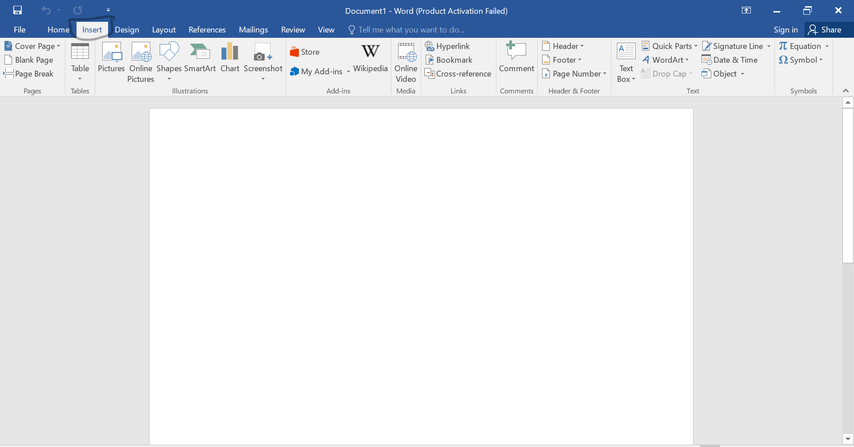
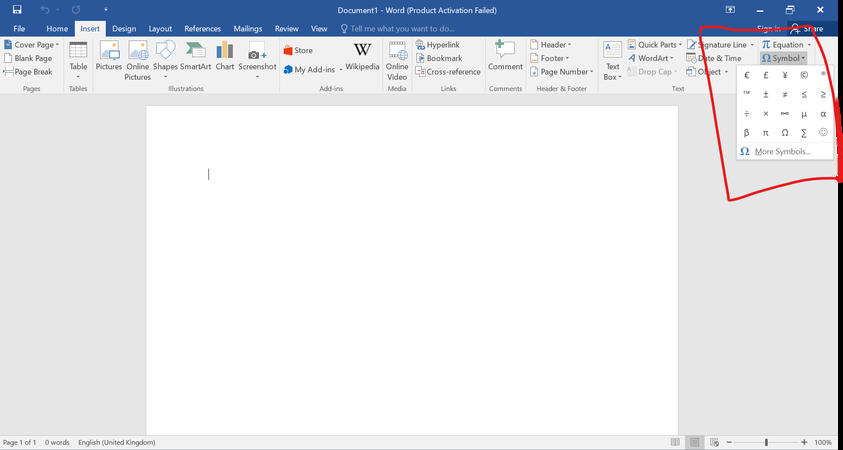
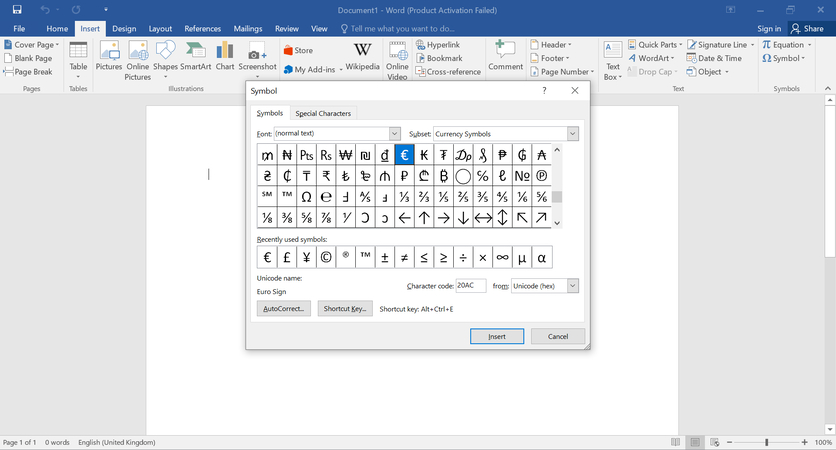









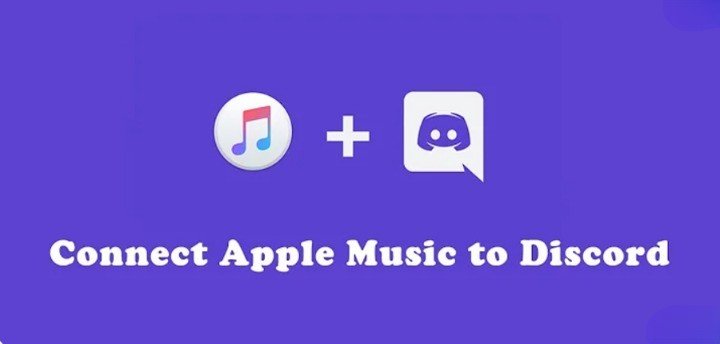
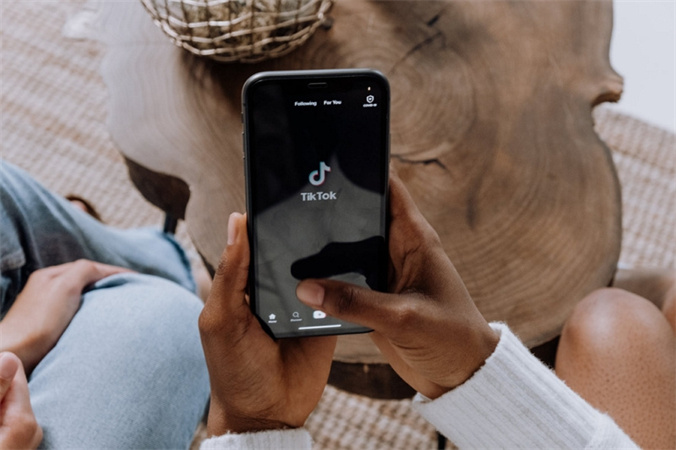


分享文章至:
選擇產品評分:
Joshua
HitPaw 特邀主編
熱衷於分享3C及各類軟體資訊,希望能夠透過撰寫文章,幫助大家瞭解更多影像處理的技巧和相關的AI資訊。
檢視所有文章留言
為HitPaw留下您的寶貴意見/點評